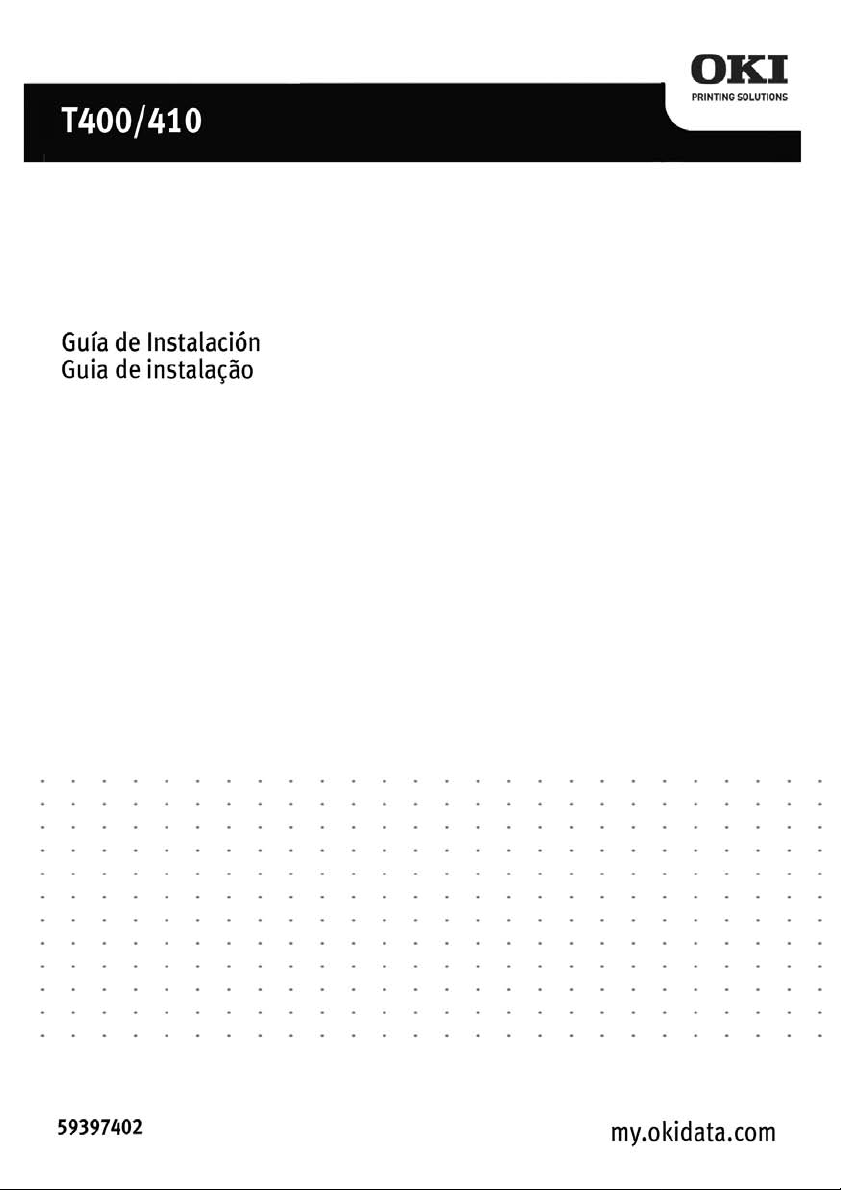
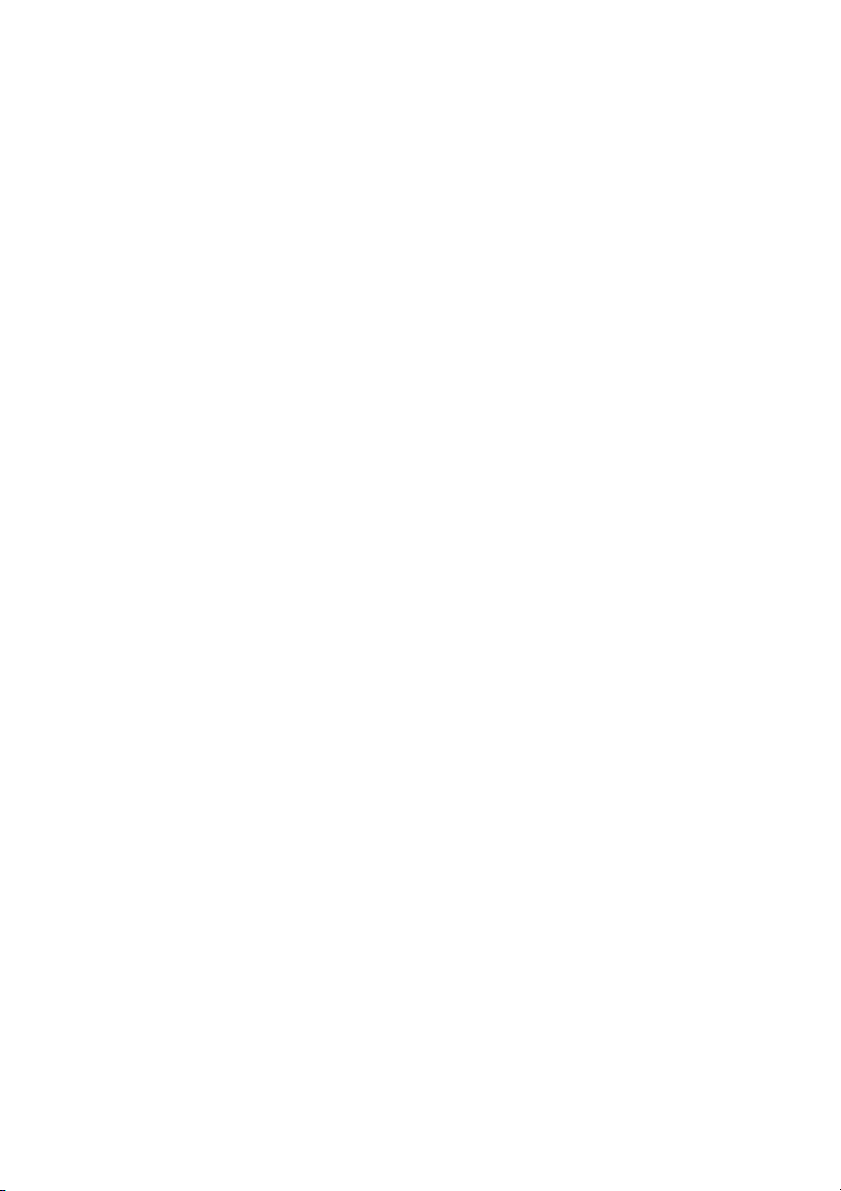
ADVERTENCIA DE LA FCC
Se le advierte que los cambios o modificaciones al equipo que no han sido
expresamente aprobados por la parte responsable para su cumplimiento podrían
anular su autoridad para utilizar el mismo.
Este dispositivo cumple con el Apartado 15 de las regulaciones de la FCC. Su
funcionamiento está sujeto a las dos condiciones siguientes: (1) Este dispositivo
no puede causar interferencia dañina, y (2), este dispositivo debe aceptar
cualquier interferencia, incluyendo interferencia que haga que el mismo funcione
inadecuadamente.
Este equipo se ha probado y se encontró que cumplía con los límites establecidos
para un dispositivo digital Clase B, de acuerdo al Apartado 15 de los
Reglamentos de la FCC. Estos límites se han establecido para proporcionar una
protección razonable contra la interferencia dañina en un ambiente residencial.
Este equipo genera, utiliza y puede emitir energía de radiofrecuencia y, si no se
instala y se utiliza de acuerdo a las instrucciones, podría causar interferencia
dañina en la recepción de las comunicaciones por radio. Sin embargo, no existe
ninguna garantía de que no se producirá interferencia en una instalación en
particular.
Si este equipo ocasiona interferencias en la recepción de radio y televisión, lo
cual puede determinarse encendiendo y apagando el equipo, el usuario debe
tratar de corregir la situación tomando una o más de las medidas siguientes:
- Reorientar o reubicar la antena de recepción.
- Aumentar la distancia entre el equipo y el receptor.
- Conectar el equipo a una toma eléctrica situada en un circuito distinto al que
está enchufado el receptor.
- Solicitar ayuda del distribuidor o de un técnico de radio/TV con experiencia.
Utilice un cable de suministro de energía con núcleo de ferrita para evitar las
interferencias de radiofrecuencias.
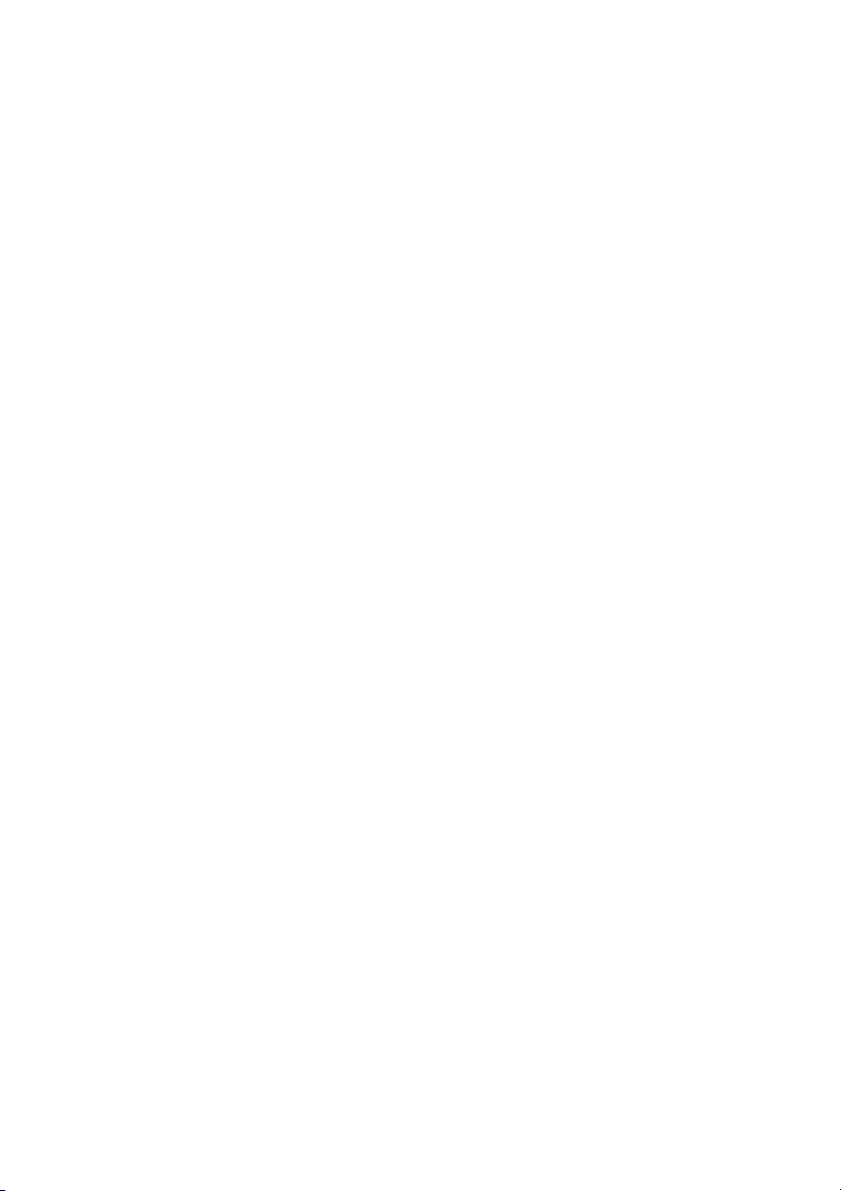
Contenido
Nombre de las piezas .............. 2
Suministro de energía ............... 6
Conexión a la computadora ..... 8
Colocación del papel .................. 9
Colocación de la cinta ............… 11
No imprime correctamente ......... 13
Luz de error encendida ............... 14
¿Fallas? ....................................... 15
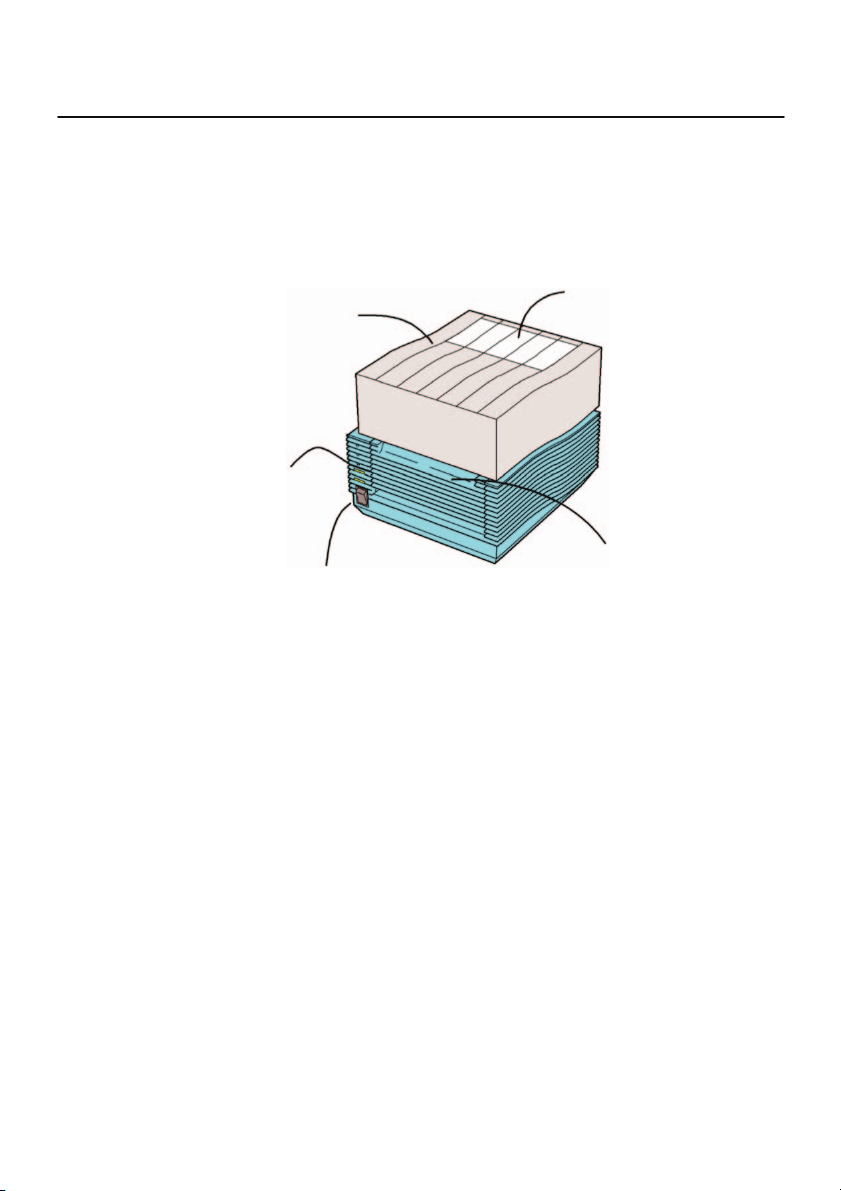
Nombre de las piezas
Vista frontal
Tapa
superior
Botón de
Tapa superior .................... Abrir esta tapa para colocar papel.
Power switch .............. Pulse este interruptor para apagar/encender la impresora.
Interruptor de encendido .....Ventana para verificar el papel Para verificar el estado del
papel.
Tapa delantera Abrir esta tapa para cargar o ajustar DIP-SW.
Botón de funcionamiento
Suministro de energía ...... Cuando enciende el equipo se enciende la luz verde. Ver
“Inicio/Energía”.
• ERROR ..... Cuando ocurre un error, se enciende la luz roja. Ver “Si se enciende la luz
de error”.
• EN LÍNEA ... Cuando la luz verde está encendida, la impresora está lista para recibir
datos. Cuando la luz está apagada, la impresora no puede recibir datos.
• B o tó n[ONLINE] ... Pulse este botón para detener la recepción de datos. Vuelva a
presionar el botón para continuar la recepción de datos. Si presiona este botón
mientras el equipo está imprimiendo, la impresión se detiene. Para continuar
imprimiendo, vuelva a presionar el botón.
• Bo tón [FEED]........ Puede alimentar el papel si presiona este botón mientras la
impresora está fuera de línea. Si presiona este botón al mismo tiempo que enciende la
impresora, se imprime un informe del estado de la impresora.
2
funcionamiento
Interruptor
de encendido
Ventana
para
verificar el
papel
Tapa delantera
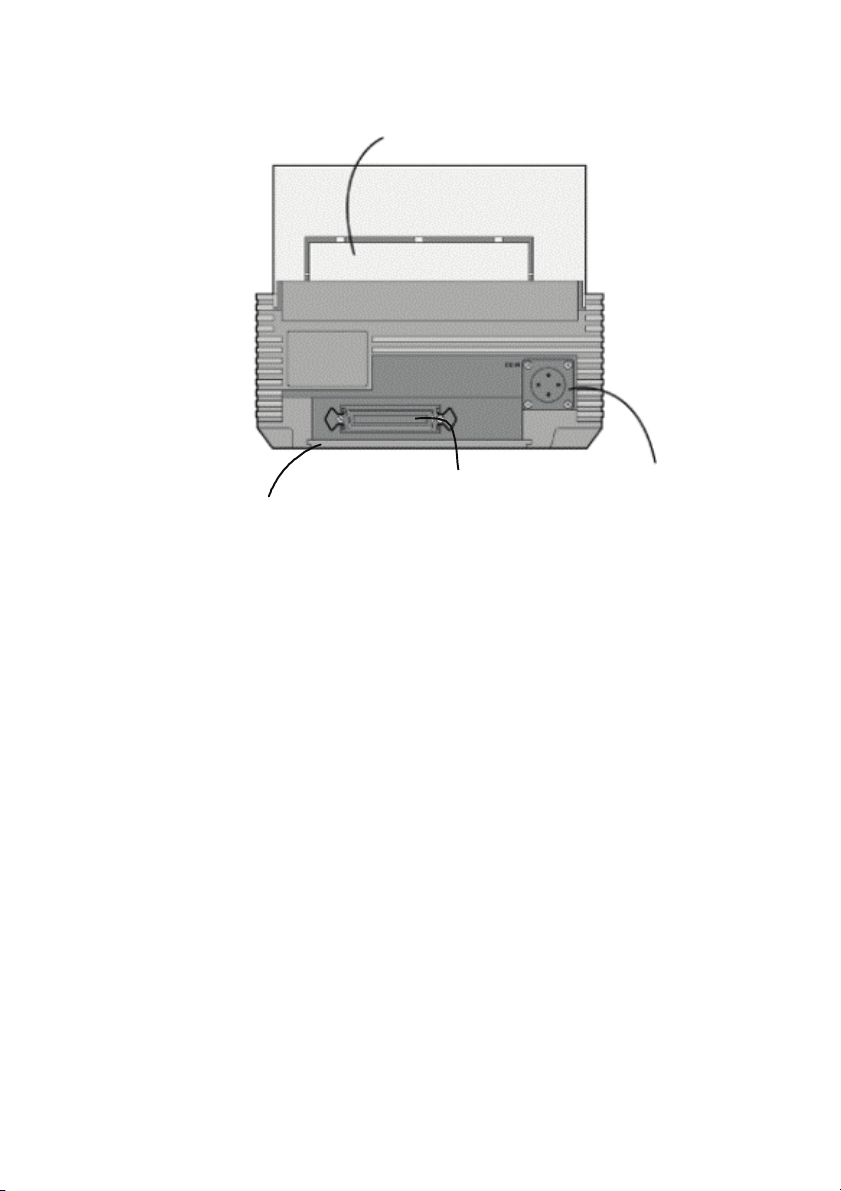
Vista
trasera
Tapa I/F
Papel continuo colocado en su lugar
Conector de
interfaz
opcional
Conector de
alimentación de
energía
Conector de alimentación de energía Para conectar el cable de CA
Conector de interfaz opcional Para conectar a la computadora.
Papel continuo colocado en su lugar Abrir para colocar papel continuo.
Tapa I/F Se puede abrir para cambiar la tarjeta I/F.
Manejo de la tapa I/F:
Favor cerrar con la tapa I/F después de cortar el suministro de energía y de
colocar o retirar la tarjeta I/F, en caso de que la tapa esté abierta.
Para abrir la carpeta, abra la tapa superior.
3
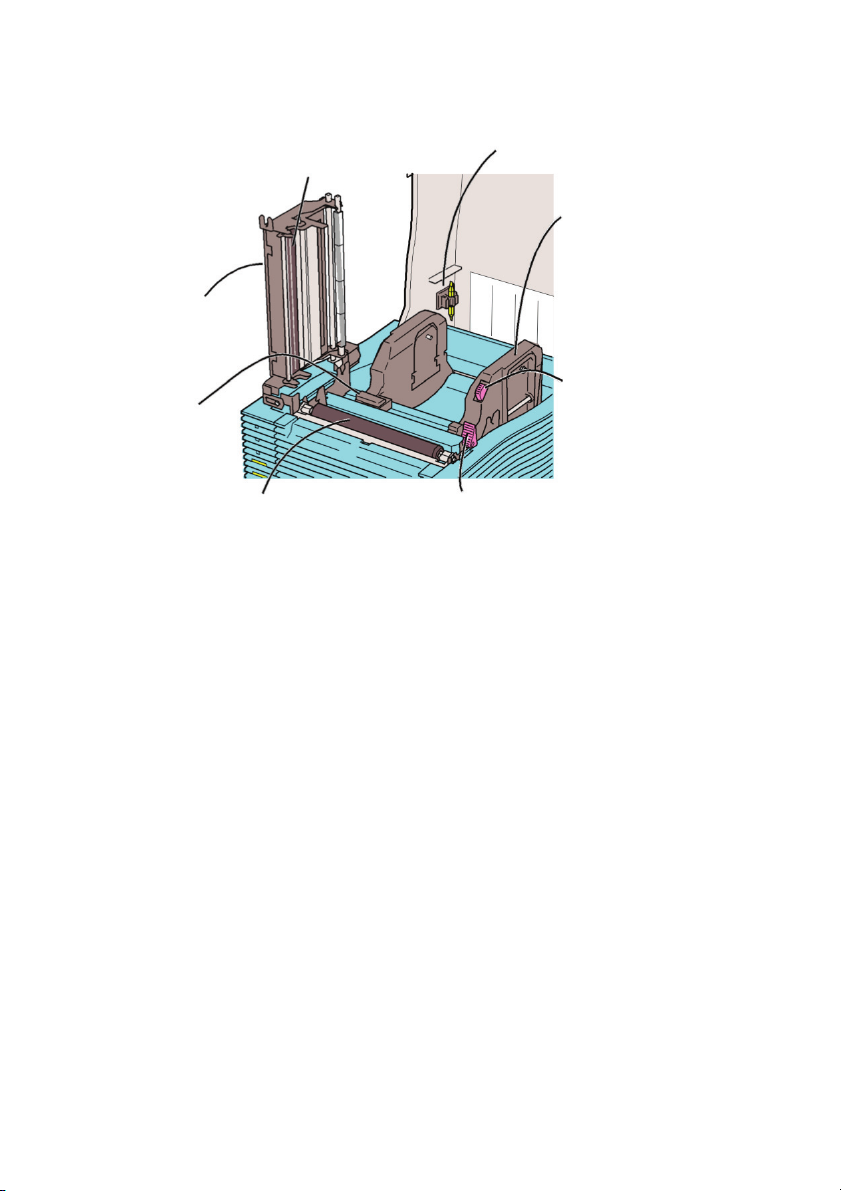
Tapa superior abierta
Cabezal
térmico
Cabezal
Sensor
Rodillo Palanca para abrir/cerrar el cabezal
Sujetador de papel
Para colocar papel en rollo. Puede ajustar el ancho de
acuerdo al tamaño del papel.
Controlador para ajustar el
nivel de intensidad de impresión
Sujetador de papel
Palanca para deslizar el
sujetador de papel
Palanca para deslizar el sujetador de papel Presione esta palanca para ajustar
el sujetador de papel de acuerdo al ancho del papel.
Cabezal ................ Abrir para cargar papel.
Palanca para abrir/cerrar el cabezal
Cabezal térmico
Esta es el área de impresión. Mantenga esta área limpia.
Presionar para abrir el cabezal.
Rodillo Esta pieza sirve para alimentar el papel. Mantenga esta pieza limpia.
Sensor ................ El papel pasa por encima del sensor.
Controlador para ajustar el nivel de intensidad de impresión Se utiliza para
ajustar la intensidad de impresión.
4

Tapa delantera abierta
Indicador de error
Ajuste de
intensidad de
impresión
Nivel del sensor DIP-SW
Ajuste de intensidad de impresión Puede ajustar con gran precisión la
intensidad de impresión que se configura en la pantalla de Configuración de la
Impresora. Para mayor información vea el manual.
Nivel del Sensor ................ No utilizar. Reservado para el personal de
mantenimiento.
DIP-SW ............ La configuración apropiada se hace de acuerdo al entorno de
su sistema de impresión. Puede hacer cambios a estas
configuraciones. Para mayor información vea el manual.
Indicador de error Cuando se enciende la luz de error, puede ver el número de
referencia en esta pantalla. El número sirve de
referencia del problema que está experimentando el
equipo. Para mayor información vea el manual.
5
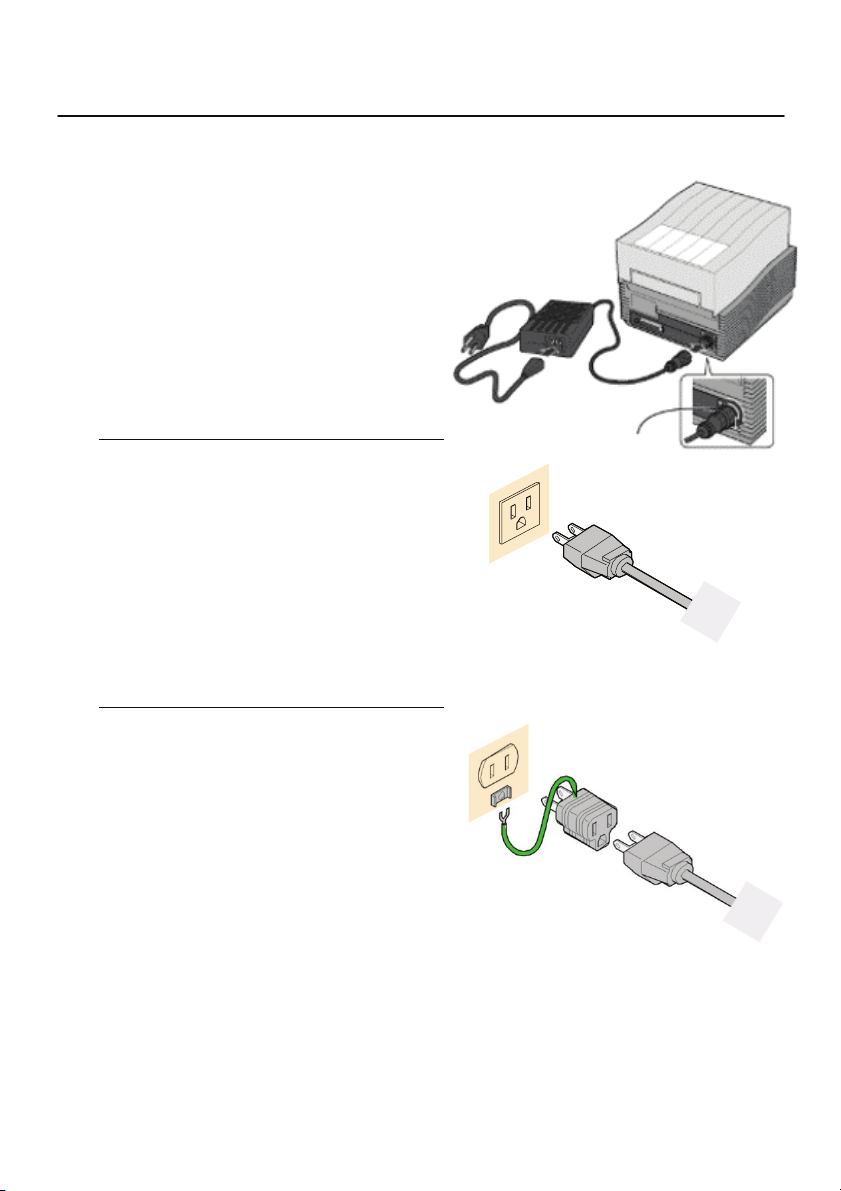
Alimentación de energía
Conexión del cable
1 Conecte el cable de alimentación de
energía con la unidad principal y el
adaptador de CA según se muestra.
Cuando inserte el adaptador de CA en
la unidad principal, asegure el tapón
firmemente.
2 Enchufe el cable de alimentación al
tomacorriente.
3 Utilice el adaptador de dos contactos
si cuenta solamente con tomacorrientes
de dos contactos.
1 Conecte el cable de alimentación de
energía con la unidad principal y el
adaptador de CA según se muestra.
Cuando inserte el adaptador de CA en
la unidad principal, asegure el tapón
firmemente.
2 Enchufe el cable de alimentación al
tomacorriente.
3 Utilice el adaptador de dos contactos
si cuenta solamente con tomacorrientes
de dos contactos.
Tapón
1 Conecte el cable de alimentación de
energía con la unidad principal y el
adaptador de CA según se muestra.
Cuando inserte el adaptador de CA en
la unidad principal, asegure el tapón
firmemente.
2 Enchufe el cable de alimentación al
tomacorriente.
3 Utilice el adaptador de dos contactos
si cuenta solamente con tomacorrientes
de dos contactos
.
Asegúrese de hacer la conexión a tierra correctamente ya que de lo
contrario puede sufrir descargas eléctricas.
construir la conexión a tierra.
6
De no existir, es necesario
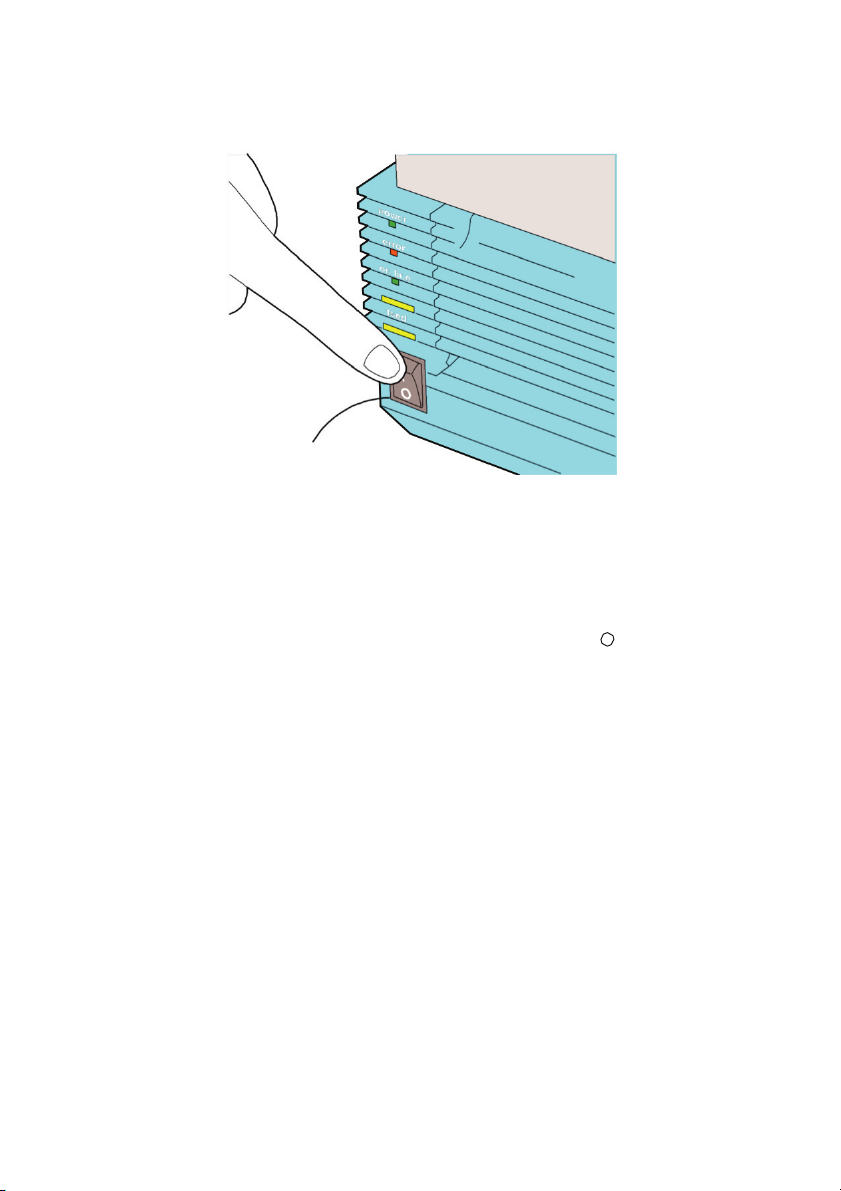
Interruptor de encendido
Interruptor de encendido
Presione el interruptor en la parte delantera de la unidad principal en la
dirección “|”. Al presionar el interruptor se encienda el indicador de encendido.
Verifique que el indicador se enciende.
Para apagar la impresora, presione el interruptor en la dirección “ “.

Conexión a la computadora
Ejemplo de cómo hacer la conexión con un cable de interfaz
paralela bidireccional
Utilice un cable de interfaz paralela bidireccional (se vende por separado).
La impresora funciona estando conectada a la computadora.
Primero apague la impresora y luego conéctela a la computadora con el
8
cable de interfaz paralela bidireccional en la parte posterior de la impresora.
* Si va a utilizar una tarjeta de interfaz opcional diferente, vea las instrucciones
de la Interfaz Opcional.
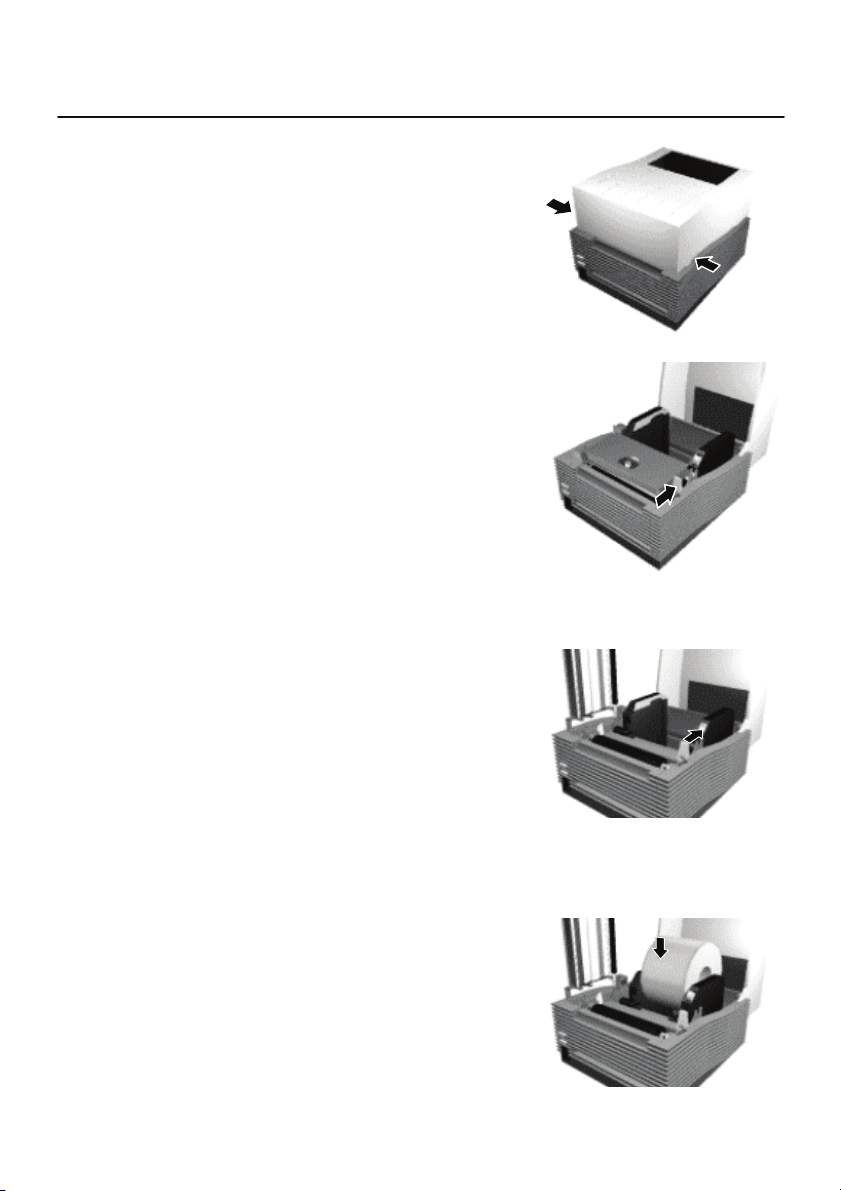
Colocación del papel
1
Presione sobre la marca [PUSH] en el costado
derecho/izquierdo del equipo.
Mientras presiona sobre la marca de la tapa,
abra la tapa superior.
2 Presione la palanca de abrir/cerrar el
cabezal en la dirección que se
muestra.
Asegúrese de que el cabezal no esté
enganchado con la pieza del rodillo y luego
levante el cabezal según se muestra.
3 Ajuste el sujetador de papel de acuerdo al
tamaño del papel presionando la palanca
de deslizamiento del sujetador.
4 Coloque el papel en el sujetador.
9

5 Hale el papel y páselo por debajo del sensor.
6 Vuelva a colocar el cabezal en su posición original.
7 Presione la marca [PUSH] con el dedo
hasta que calce firmemente.
tapa superior.
Cierre la
8 Fije el tope del papel pulsando el botón [FEED].
Por último, pulse el botón [ONLINE] para
colocar la impresora en línea.
10

Colocación de la cinta
Sólo en caso de los modelos de transferencia térmica OKI POS T400/T410
1 Presione sobre la marca [PUSH] en el
costado derecho/izquierdo del equipo.
Mientras presiona sobre la marca de la tapa,
abra la tapa superior.
2 Presione la palanca de abrir/cerrar
el cabezal en la dirección que se
muestra.
Asegúrese de que el cabezal no esté
enganchado con la pieza del rodillo y
luego levante el cabezal según se muestra.
3 Mientras presiona el botón de cierre de la
cinta, saque el núcleo de la cinta fuera de
la unidad.
* El rodillo también está abierto.
4 Introduzca el núcleo de la cinta en el husillo
para la cinta en el lado opuesto.
También coloque el núcleo de cinta
vacío en el husillo de rebobinado en
este lado. Verifique la dirección
correcta del rollo.
Introduzca la parte de la guía del núcleo de
la cinta en la ranura en el lado de la unidad
de cinta y coloque el núcleo de cinta en la
unidad.
11

5 Favor insertar la unidad de
cinta de manera que quede
sujeta firmemente.
* Existen tres posiciones de
acuerdo al ancho de la cinta.
* Coloque en la posición apropiada
presionando el botón de cierre.
6 Hale la cinta junto con el
cabezal.
al núcleo de cinta vacío con cinta
adhesiva.
Pegue la punta de la cinta
Gire varias veces la perilla de la
cinta en el sentido de las
manecillas del reloj.
7 Vuelva a colocar el rodillo en su
posición original.
Vuelva a colocar el cabezal en su
posición original.
8 Presione la marca [PUSH] con el
dedo hasta que calce firmemente.
Cierre la tapa superior.
* Cuando tenga que reemplazar la cinta,
guarde el núcleo de cinta vacío y reemplace
la cinta con cinta nueva.
12

No imprime correctamente
-
Errores de impresión
• ¿Está el papel colocado correctamente?
Favor colocar el papel correctamente.
• ¿Está limpio el rodillo?
• ¿Cuenta con papel la impresora?
• ¿Está la impresora recibiendo correctamente los datos desde la computadora?
• ¿Tiene correctamente ajustada la posición del papel?
• ¿Hay una etiqueta pegada al sensor?
• ¿Está limpio el sensor?
-
El papel se alimenta pero no se imprime
Si el rodillo está sucio deberá limpiarlo con el Kit de Limpieza (ver
el manual).
Si el borde del papel no está colocado correctamente, el papel no
puede ser alimentado en la forma debida. Asegúrese de que la impresora
cuenta con papel.
Apague y vuelva a encender la impresora. Verifique el
contenido y la transmisión correcta del programa que está
utilizando con su computadora.
Coloque el papel en la posición correcta. Para mayor información
vea el manual.
Retire la etiqueta y limpie el área.
Limpie el sensor.
• ¿Está limpio el cabezal térmico? Asegúrese de que no hay una etiqueta adherida
al cabezal.
-
Los impresos no son de buena calidad
• ¿No es satisfactoria la intensidad de impresión?
Si el cabezal térmico está sucio, límpielo con el Kit de Limpieza.
Si hay una etiqueta pegada al cabezal térmico deberá retirarla.
No debe emplear utensilios metálicos como destornilladores para despegar
la etiqueta. Su uso puede dañar el cabezal térmico.
Si la goma de la etiqueta está pegada al cabezal térmico, limpie la
goma con el Kit de Limpieza.
Puede ajustar la intensidad de impresión (ver el manual).
Puede ajustar el nivel de intensidad de impresión (ver el manual)
cambiando la configuración de la intensidad de la impresora en la pantalla.
Asegúrese de leer el manual cuando vaya a cambiar el nivel de intensidad de
impresión.
13

• ¿Está el papel colocado correctamente?
Asegúrese de que el papel está colocado correctamente.
• ¿Está limpio el rodillo?
• ¿Está limpio el cabezal térmico? Asegúrese de que no hay una etiqueta
adherida al cabezal.
• ¿Está utilizando papel limpio?
Si el rodillo está sucio deberá limpiarlo con el Kit de Limpieza
(ver el manual).
Si el cabezal térmico está sucio, límpielo con el Kit de Limpieza.
Si hay una etiqueta pegada al cabezal térmico deberá retirarla.
No debe emplear utensilios metálicos como destornilladores para
despegar la etiqueta. Su uso puede dañar el cabezal térmico.
Si la goma de la etiqueta está pegada al cabezal térmico,
limpie la goma con el Kit de Limpieza.
Asegúrese de usar papel limpio.
Luz de error encendida
-
Luz de error
Luz de error
Indicador de error
Si la luz de error está encendida o centelleando, significa que la impresora
está experimentando un problema.
Consulte la pantalla de la impresora para verificar el número de referencia del
error. El número sirve de referencia del problema que está experimentando el
equipo.
Para mayor información vea el manual.
14

¿Fallas?
Favor verificar las siguientes posibilidades antes de asumir que la impresora ha sufrido
una falla mecánica.
-
La luz de encendido no se enciende cuando enciende el
equipo.
Están conectados correctamente el adaptador de CA y el cable de alimentación?
Verifique la conexión correcta del adaptador de CA y del cable de
alimentación en el tomacorriente.
¿Está enchufado el adaptador de CA correctamente al equipo?
Conecte firmemente el adaptador de CA al enchufe de
alimentación del equipo.
¿Está en buen estado el cable de alimentación de energía?
Reemplace el cable de alimentación. Puede obtener un cable
de alimentación nuevo en el almacén de su distribuidor.
Favor no utilizar otro tipo de cables de alimentación.
¿Está seguro de que el tomacorriente cuenta con energía eléctrica?
Asegúrese de que el tomacorriente tiene energía eléctrica.
Si el tomacorriente no cuenta con energía eléctrica, asegúrese de que el
edificio tiene suministro de electricidad.
Asegúrese de que no hay un corte de electricidad.
¿Existe un problema con los fusibles o el cortacircuito?
Si es así, reemplace el fusible y active el cortacircuito.
¿Está encendida la luz del adaptador de CA?
Si la luz no está encendida, verifique el suministro de energía.
15

AVISO DA FCC
Avisamos que alterações ou modificações não aprovadas expressamente pela
parte responsável pelos aspectos de conformidade podem anular o seu direito de
usar o equipamento.
Este equipamento está em conformidade com a Parte 15 das Regras da FCC. Sua
operação está sujeita às seguintes duas condições: (1) este equipamento não deve
causar interferência prejudicial, e (2) este equipamento deve aceitar qualquer
interferência recebid
indesejável.
Este equipamento foi testado e determinou-se que cumpre com os limites para
um equipamento digital de Classe B, de acordo com a Parte 15 das regras da
FCC. Estes limites foram definidos para fornecer proteção razoável contra
interferências prejudiciais em instalações residenciais. Este equipamento gera,
usa e pode irradiar energia de radiofreqüência e, se não for instal
de acordo com as instruções, pode causar interferência prejudicial nas
comunicações de rádio. Entretanto, não há garantia de que não ocorrerá
interferência em uma instalação específica.
Se este equipamento causar interferência prejudicial à recepção de rádio ou
televisão, o que pode ser determinado desligando-se e ligando-se o
equipamento, recomenda-se que o usuário tente corrigir a interferência
adotando uma ou mais das segui
- Reoriente ou reposicione a antena de recepção.
- Aumente a distância entre o equipamento e o receptor.
- Ligue o equipamento em uma tomada de um circuito diferente do circuito ao
qual o receptor está conectado.
- Consulte o revendedor ou um técnico de rádio/televisão experiente para obter
ajuda.
O cabo de alimentação de CA com núcleo de ferrita deve ser usado para
supressão de interferência de radiofreqüência.
a, incluindo interferências que possam causar operação
ado e utilizado
ntes medidas:

◆ Índice ◆
Identificação dos componentes
............................... 2
Conexão elétrica
.............................................. 6
Conexão do computador ...................
8
Colocação do papel
................................. 9
Colocação da fita ..........…………..
11
Impressão incorreta .............. 13
Quando a luz indicadora de erro está
acesa ............... 14
Falha? ....................................... 15

Identificação
dos
componentes
Vista frontal
Indicadores de operação
Tampa superior .................... Abra esta tampa quando for colocar o papel na unidade.
Chave liga/desliga .............. Pressione esta chave para ligar ou desligar a
impressora.
Janela de verificação do papel ... Utilizada para verificar a quantidade de papel na
unidade.
Tampa frontal ................. Abra esta tampa para repor suprimentos ou configurar o
DP-SW.
Indicadores de operação
• ALIMENTAÇÃO .... Quando a unidade é energizada, a luz verde acende.
Consulte
• ERRO ..... Quando um erro ocorre, a luz vermelha acende. Consulte
“Quando a luz indicadora de erro está acesa”.
• ONLINE ... Quando a luz verde está acesa, a impressora está pronta para receber
• Botão [ONLINE] ... Pressione este botão para interro
• Botão [FEED] ........ Quando este botão é pressionado quando a impressora está
fora de linha, é possível alimentar o papel. Para imprimir a informação sobre o
status da impressora, mantenha este botão pressionado enquanto liga a impressora.
2
Tampa
superior
Chave
liga/desliga
“Ligar/Conexão elétrica”.
dados. Quando a luz está apagada, a impressora não está pronta para
receber dados.
dados. Para reiniciar o recebimento de dados, pressioneo novamente. Se este botão for pressionado durante a
impressão, ela será suspensa. Pressione-o novamente
para continuar a imprimir.
Janela de
verificação
do papel
Tampa frontal
mper o recebimento de

Vista
posterior
Cobertur
a da
interface
Papel sanfonado posicionado no lugar
Conector de
interface
opcional
Conector de
alimentação elétrica
Conector de alimentação elétrica ... Para conexão do adaptador de CA.
Conector de interface opcional ... Para conectar o computador.
Papel sanfonado posicionado no lugar ...
Para abrir o componente,
superior e solte.
Cobertura da interface ... Removível com a troca de uma placa de interface.
Abra aqui para usar papel sanfonado.
retire a tampa
Manuseio de uma cobertura de interface:
Feche com uma cobertura de interface depois de desligar uma fonte de
alimentação e instalar ou remover uma placa de interface, caso a cobertura de
interface esteja aberta.
3

Tampa superior aberta
Cabeça
térmica
Unidade da cabeça
Sensor
Rolete do cilindro Alavanca para abrir/fechar a cabeça
Chave para ajustar a tonalidade
Retentor do papel
Alavanca de
deslizamento do retentor
do papel
Retentor do papel ... Quando usar papel em rolo, coloque o papel aqui. A
largura pode ser ajustada de acordo com o tamanho do
papel.
Alavanca de deslizamento do retentor do papel .. Pressione esta alavanca para
ajustar a largura do retentor do papel.
Cabeça ................ Abra esta parte para repor o papel.
4
Alavanca para abrir/fechar a cabeça .. Pressione-a para abrir a cabeça de
impressão.
Cabeça térmica .... Esta é a área de impressão. Mantenha esta parte limpa.
Rolete do cilindro ...... Esta é a parte que alimenta o papel. Mantenha esta
parte limpa.
Sensor ................ O papel passa sobre este componente.
Chave para ajustar a tonalidade ... Usada para mudar a tonalidade da
impressão.

Tampa frontal aberta
Exibição do número
do erro
Ajuste da
intensidade da
tonalidade da
impressão
Nível do sensor DIP-SW
Ajuste da intensidade da tonalidade da impressão .. A tonalidade configurada na
tela Printer Setting (Configuração da impressora) pode ser ajustada com precisão
aqui. Consulte os detalhes no manual.
Nível do sensor ...... Não utilizar. Reservado para uso exclusivo do pessoal de
manutenção.
DIP-SW ............ Os parâmetros apropriados são configurados de acordo com o
ambiente do sistema no qual a impressora é usada. Essas
configurações podem ser alteradas pelo usuário. Consulte os
detalhes no manual.
Exibição do número do erro .. Quando a luz indicadora de erro está acesa,
verifique o número exibido. Este número indica o
motivo do erro. Consulte os detalhes no manual.
5

Conexão elétrica
Conexão dos cabos
1 Conecte o cabo de alimentação
com a unidade principal e o
adaptador de CA como mostra a
figura. Ao inserir o adaptador de
CA na unidade principal, gire com
firmeza o encaixe com limitador.
2 Ligue o cabo de alimentação na
tomada.
3 Use um adaptador de dois pinos
caso a tomada seja de dois pinos.
1 Conecte o cabo de alimentação
com a unidade principal e o
adaptador de CA como mostra a
figura. Ao inserir o ada
CA na unidade principal, gire com
firmeza o encaixe com limitador.
2 Ligue o cabo de alimentação na
tomada.
ptador de
Limitad
or
3 Use um adaptador de dois pinos
caso a tomada seja de dois pinos.
1 Conecte o cabo de alimentação
com a unidade principal e o
adaptador de CA como mostra a
figura. Ao inserir o adaptador de
CA na unidade principal, gire com
firmeza o encaixe com limitador.
2 Ligue o cabo de alimentação na
tomada.
3 Use um adaptador de dois pinos
caso a tomada seja de dois pinos.
Aterre sempre o cabo de alimentação ao conector de terra, caso contrário
poderá haver risco de choque. Providencie a ligação terra caso não esteja
disponível.
6

Chave liga/desliga
Chave liga/desliga
Pressione a chave liga/desliga localizada na frente da unidade principal no
sentido “|”.* Quando a unidade for ligada, a luz POWER se acenderá. Confirme se
acende.
Ao desligar a impressora, coloque a chave na posição “ ”.
7

Conexão do computador
Exemplo de conexão usando a interface paralela bidirecional
Use a interface paralela bidirecional (vendida separadamente).
Esta impressora funciona após ser conectada a um computador.
Desligue a impressora e conecte-a ao computador encaixando um cabo de
interface no conector da interface paralela bidirecional localizado no painel
8
traseiro da impressora.
* Se estiver usando uma placa de interface opcional diferente, consulte as
instruções de sua “interface opcional”.

Colocação do papel
Localize as indicações [PUSH] nos lados
1
esquerdo e direito da unidade principal.
Abra a tampa superior enquanto pressiona nos
locais marcados.
2 Pressione a alavanca para
abrir/fechar a unidade da cabeça de
impressão no sentido indicado na
ilustração.
Certifique-se de que a unidade da cabeça de
impressão esteja separada do rolete do cilindro
e, em seguida, levante a cabeça de impressão
no sentido indicado na ilustração.
3 Pressione a alavanca de deslizamento do
retentor de papel para ajustá-lo ao
tamanho do papel.
4 Coloque o papel no retentor de papel.
9

5 Puxe o papel e, em seguida, passe-o por
baixo o sensor.
6 Recoloque a cabeça de impressão na posição
normal.
7 Pressione nas posições marcadas
[PUSH] com os dedos até que a unidade
esteja encaixada com firmeza.
tampa superior.
Feche a
8 Pressione o botão [FEED] para posicionar
o início do papel.
Por fim, pressione o botão [ONLINE] para
colocar a impressora online.
10

Colocação da fita
Use apenas fita modelo OKI POS T400/T410.
1 Localize as indicações [PUSH] nos lados
esquerdo e direito da unidade principal.
Abra a tampa superior enquanto pressiona nos
locais marcados.
2 Pressione a alavanca para abrir/fechar a
unidade da cabeça de impressão no
sentido indicado na ilustração.
Certifique-se de que a unidade da cabeça de
impressão esteja separada do rolete do cilindro
e, em seguida, levante a cabeça de impr
no sentido indicado na ilustração.
3 Pressione o botão da trava do núcleo da fita
e retire-o da unidade.
* O rolete também será aberto.
essão
4 Insira o núcleo da fita na haste de
alimentação da fita no lado oposto.
Insira o núcleo da fita vazio na haste de
rebobinar a fita neste lado. Confirme a
direção da rolagem.
Insira a parte da guia do núcleo da fita na
ranhura na lateral da unidade da fita e
recoloque o núcleo da fita na impressora.
11

5 Insira o núcleo da fita e prenda-o
com firmeza.
* Existem três profundidades,
dependendo da largura da fita.
* Insira na posição especificada
pressionando o botão Lock.
6 Retire a fita junto com a cabeça de
impressão. Prenda com uma fita
adesiva a borda da fita no núcleo
vazio da fita.
Gire o botão de avanço da fita no
sentido horário e enrole a fita
várias vezes.
7 Recoloque o rolete na posição normal.
Recoloque a cabeça de impressão na
posição
normal.
8 Pressione nas posições marcadas
[Push] com os dedos até que a unidade
esteja encaixada com firmeza. Feche a
tampa superior.
* Na próxima vez que trocar a fita, guarde o
núcleo da fita e troque a fita usada por uma fita nova.
12

Impressão incorreta
-
Erro de impressão
• O papel está colocado corretamente?
Coloque o papel corretamente.
• O rolete do cilindro está limpo?
Se o rolete do cilindro não estiver limpo, limpe-o usando o kit de
limpeza (consulte o manual).
• O papel é trocado regularmente?
Se a borda do papel não for ajustada regularmente, o papel não
será alimentado corretamente na impressora. Use o papel.
• Os dados ou o sinal do computador estão corretos?
Ligue e desligue a impressora. Confirme o conteúdo e as
condições da comunicação do software instalado no computador.
• A posição do papel está ajustada corretamente?
Corrija a posição. Consulte os detalhes no manual.
• Etiqueta colada no sensor?
Retire a etiqueta e limpe o sensor.
• O sensor está limpo?
Limpe o sensor.
-
O papel é alimentado mas a unidade não imprime
• A cabeça de impressão térmica está limpa? Há alguma etiqueta colada na
cabeça de impressão?
o kit de limpeza.
Se houver uma etiqueta colada na cabeça de impressão térmica,
remova-a.
Não use instrumentos de metal, como uma chave de fenda, para remover a
etiqueta. Isso pode danificar a cabeça de impressão térmica.
térmica, limpe-a usando o kit de limpeza.
Se a cabeça de impressão térmica não estiver limpa, limpe-a usando
Se a cola da etiqueta estiver grudada na cabeça de impressão
-
A impressão não está clara
• A tonalidade da impressão está ajustada corretamente?
É possível ajustar a tonalidade da impressão (consulte o manual).
É possível ajustar a intensidade da tonalidade da impressão
(consulte o manual) mudando as configurações de tonalidade na impressora.
Tela de ajuste. Leia o manual antes de usar o ajuste da intensidade da
tonalidade da impressão.
13

• O papel está colocado corretamente?
Verifique se o papel está colocado corretamente.
• O rolete do cilindro está limpo?
Se o rolete do cilindro não estiver limpo, limpe-o usando o kit de
limpeza (consulte o manual).
• A cabeça de impressão térmica está limpa? Há alguma etiqueta colada na
cabeça de impressão?
usando o kit de limpeza.
Se houver uma etiqueta colada na cabeça de impressão térmica,
remova-a.
Não use instrumentos de metal, como uma chave de fenda, para
remover a etiqueta. Isso pode danificar a cabeça de impressão térmica.
Se a cola da etiqueta estiver grudada na cabeça de
impressão térmica, limpe-a usando o kit de limpeza.
• O papel está limpo?
Use papel limpo.
Se a cabeça de impressão térmica não estiver limpa, limpe-a
Quando a luz indicadora de erro está acesa
-
Luz indicadora de erro
Luz [ERROR]
Exibição do número do erro
Quando a luz indicadora de erro está acesa ou piscando, é porque há um erro.
Confirme o número que aparece na exibição do número do erro. Este número
indica o motivo do erro.
Consulte os detalhes no manual.
14

Falha?
Confirme o seguinte antes de concluir que há uma falha mecânica.
-
A luz POWER não acende mesmo quando a unidade é
ligada.
O adaptador de CA e o cabo de alimentação estão ligados corretamente na
tomada?
Ligue o adaptador de CA e o cabo de alimentação corretamente
na tomada.
O adaptador de CA está encaixado corretamente na unidade principal?
alimentação elétrica da unidade principal.
Há algum dano no cabo de alimentação?
alimentação pode ser obtido junto ao revendedor local.
A tomada elétrica está fornecendo eletricidade?
Se não houver problema com a fonte de alimentação, confirme se não há
falta de energia no prédio.
Verifique também se há possibilidade de ter ocorrido algum corte de
energia.
O fusível ou disjuntor não está funcionando?
A luz do adaptador de CA está acesa?
Encaixe firmemente o adaptador de CA no conector de
Troque o cabo de alimentação. Um novo cabo de
Não use outros cabos de alimentação.
Confirme se há eletricidade na tomada.
Se esse for o caso, troque o fusível e ligue o disjuntor.
Se não estiver, confirme se há energia na fonte de alimentação.
15


